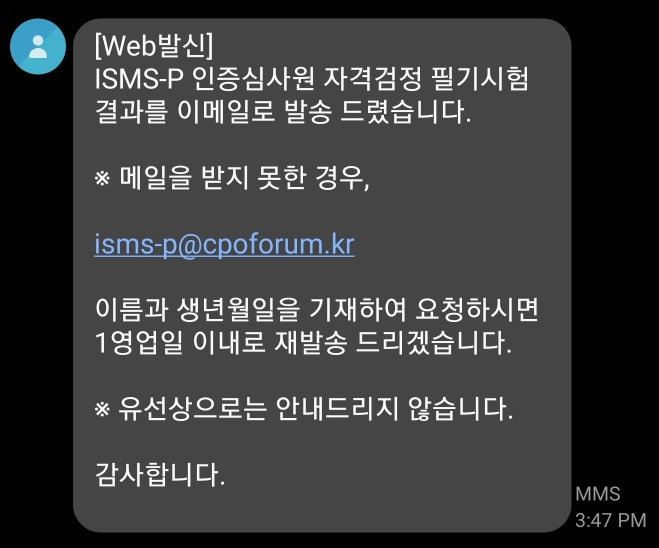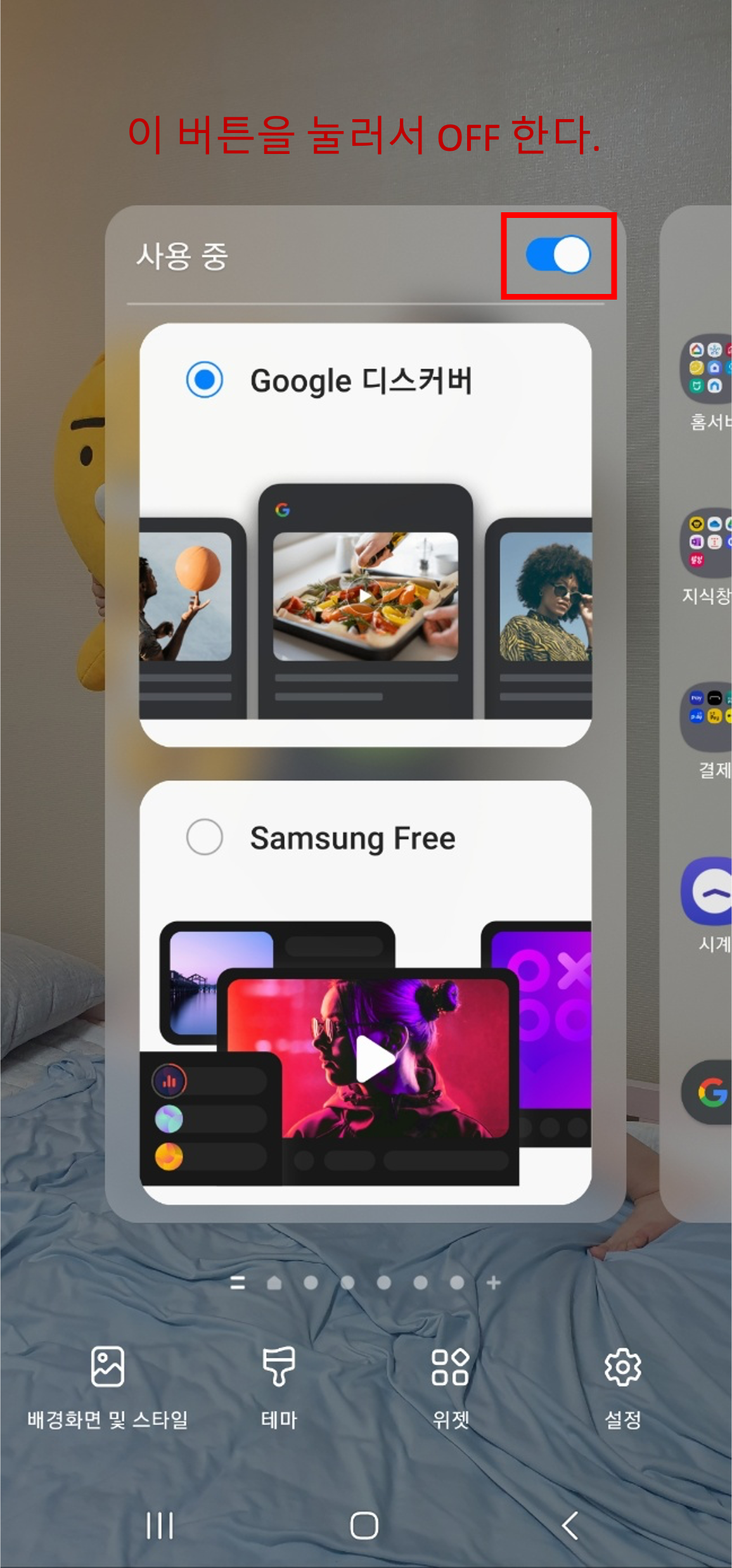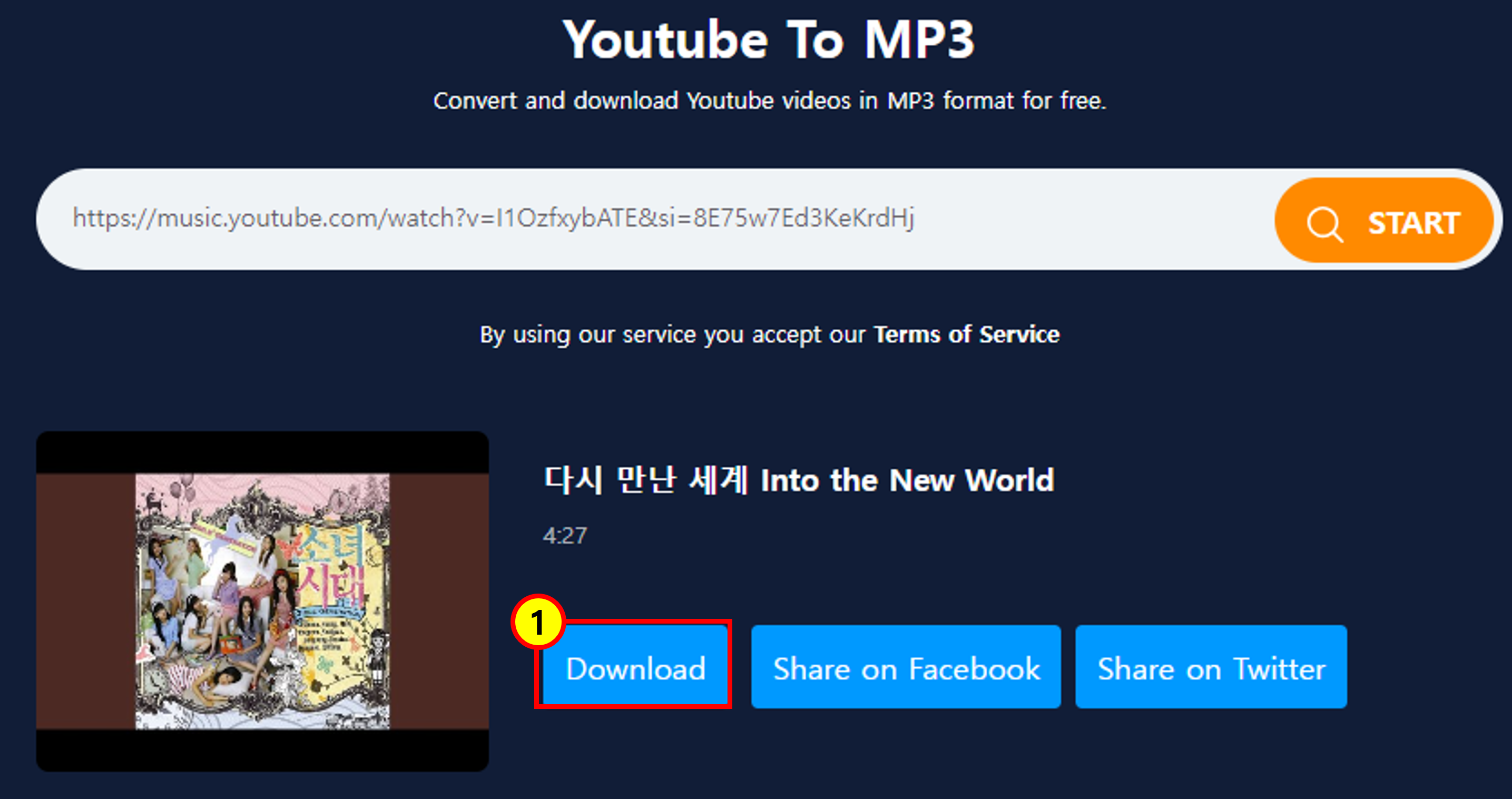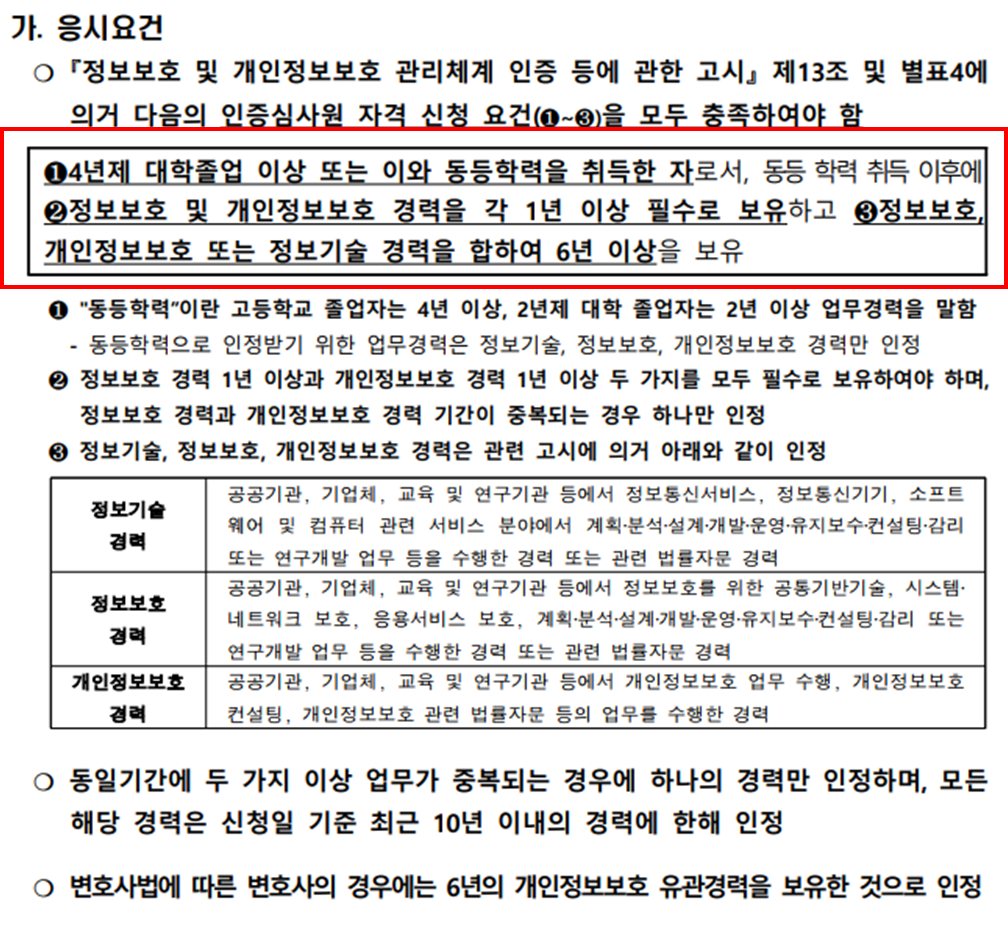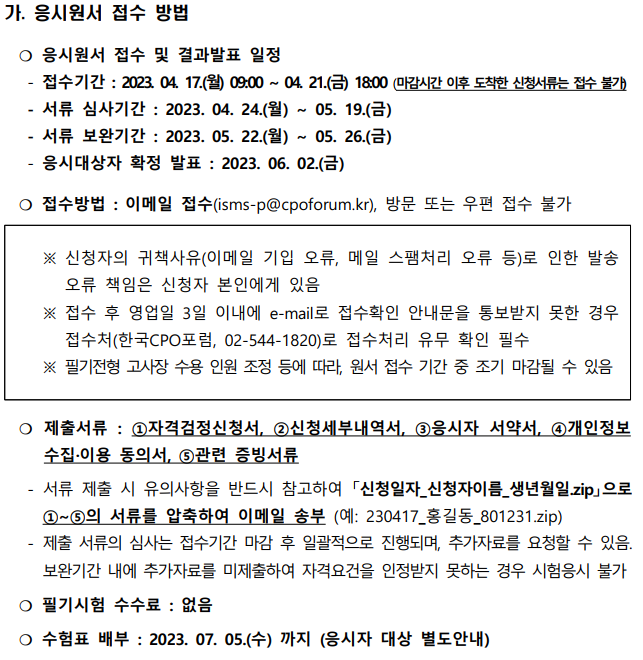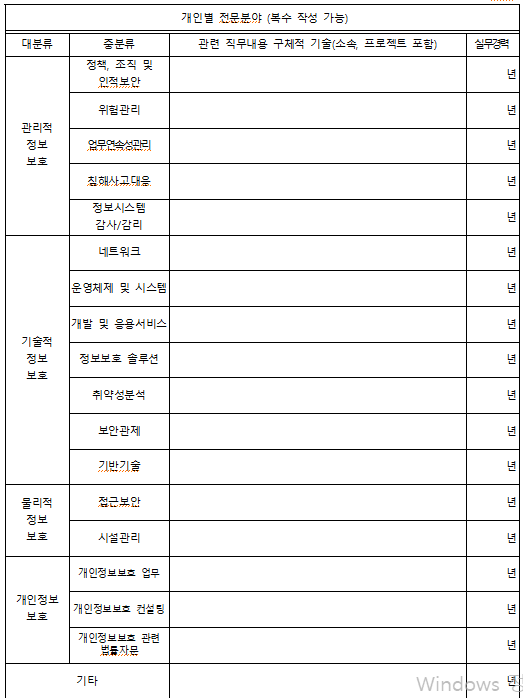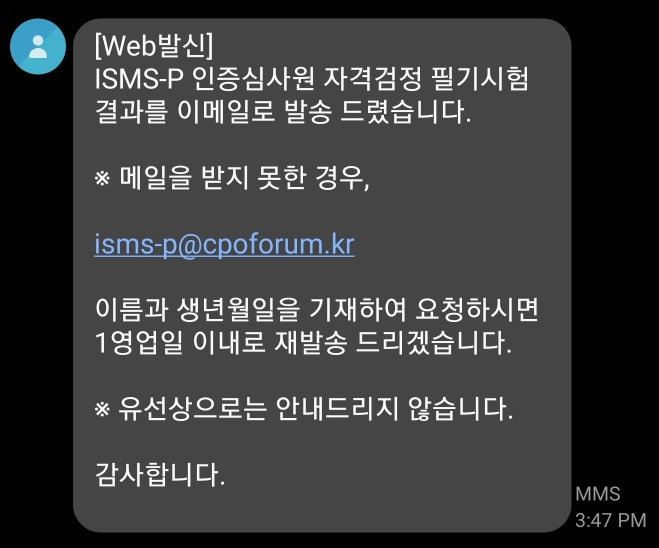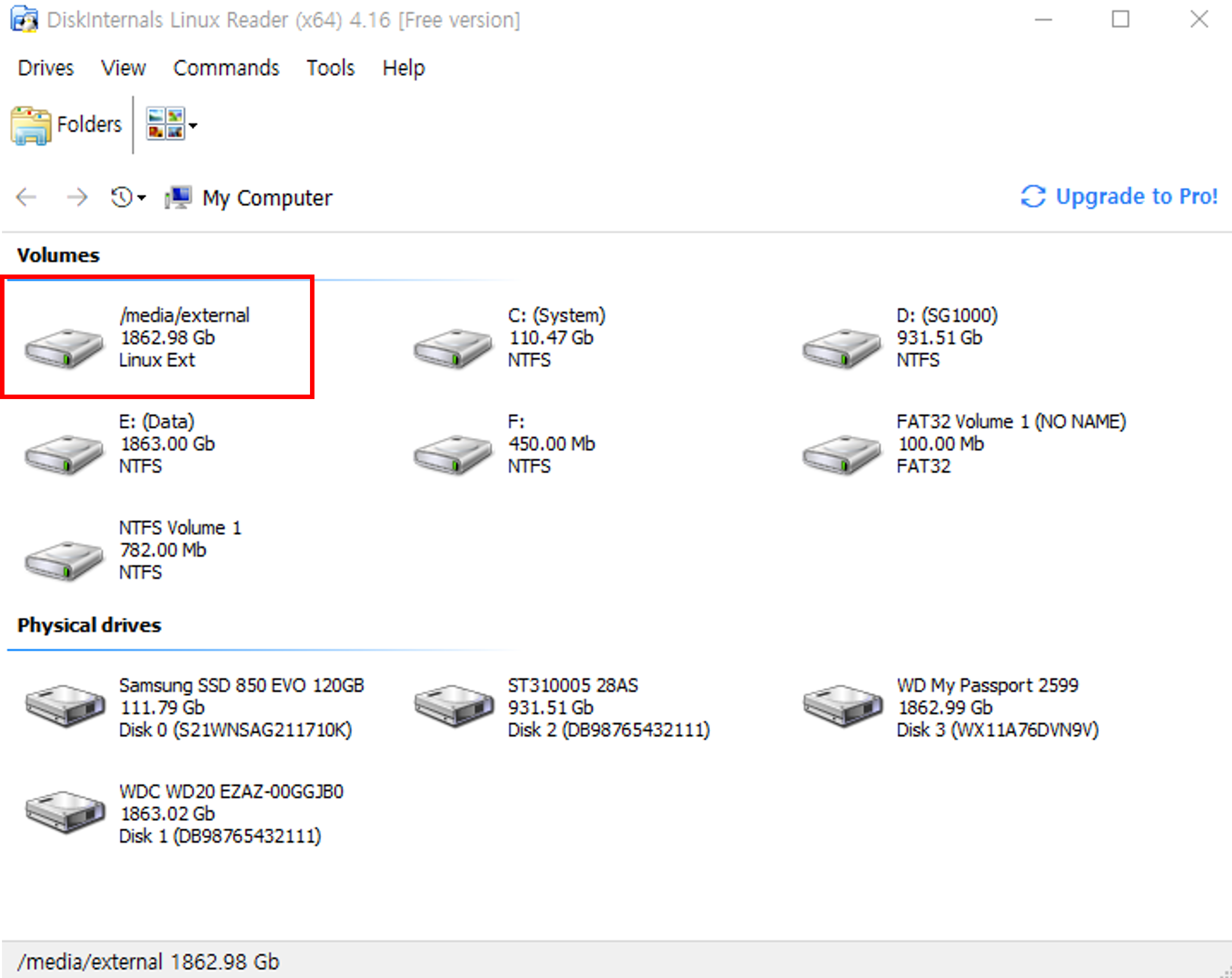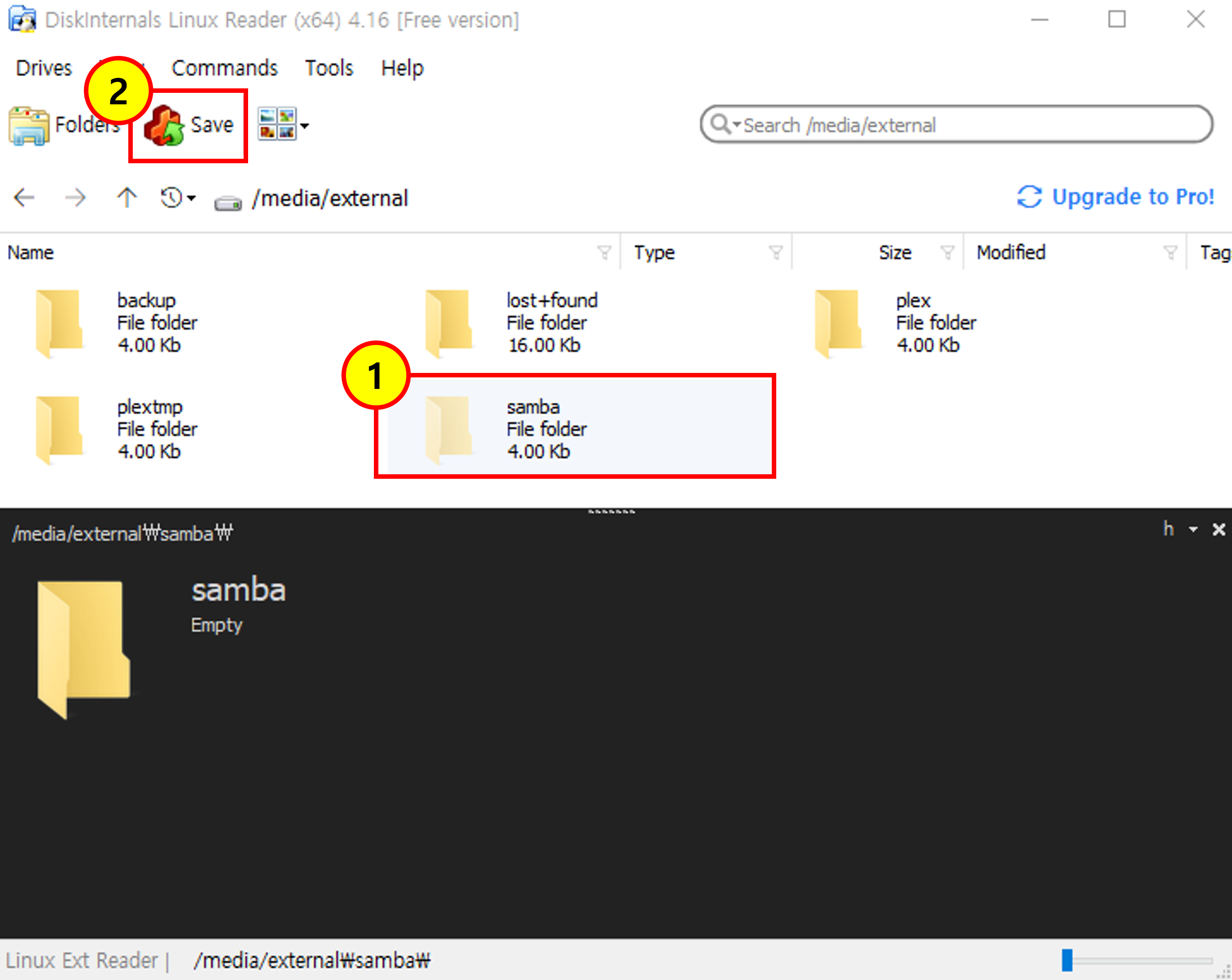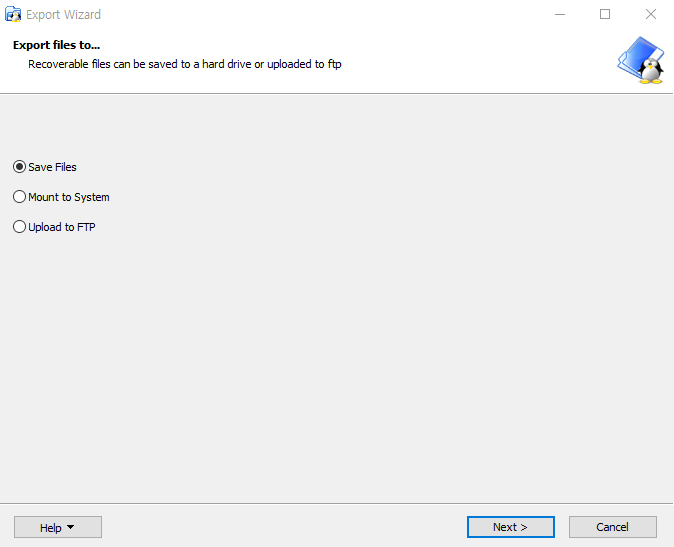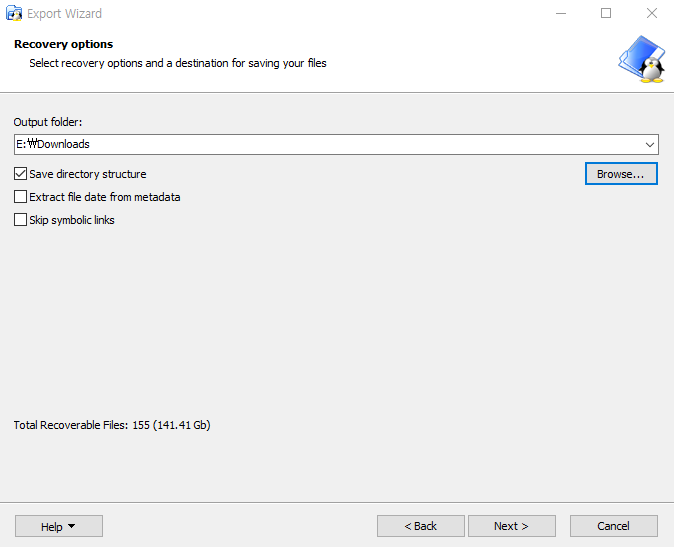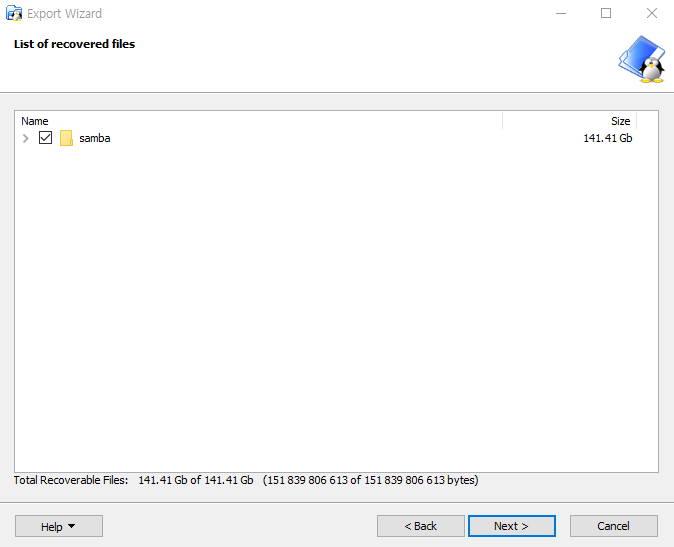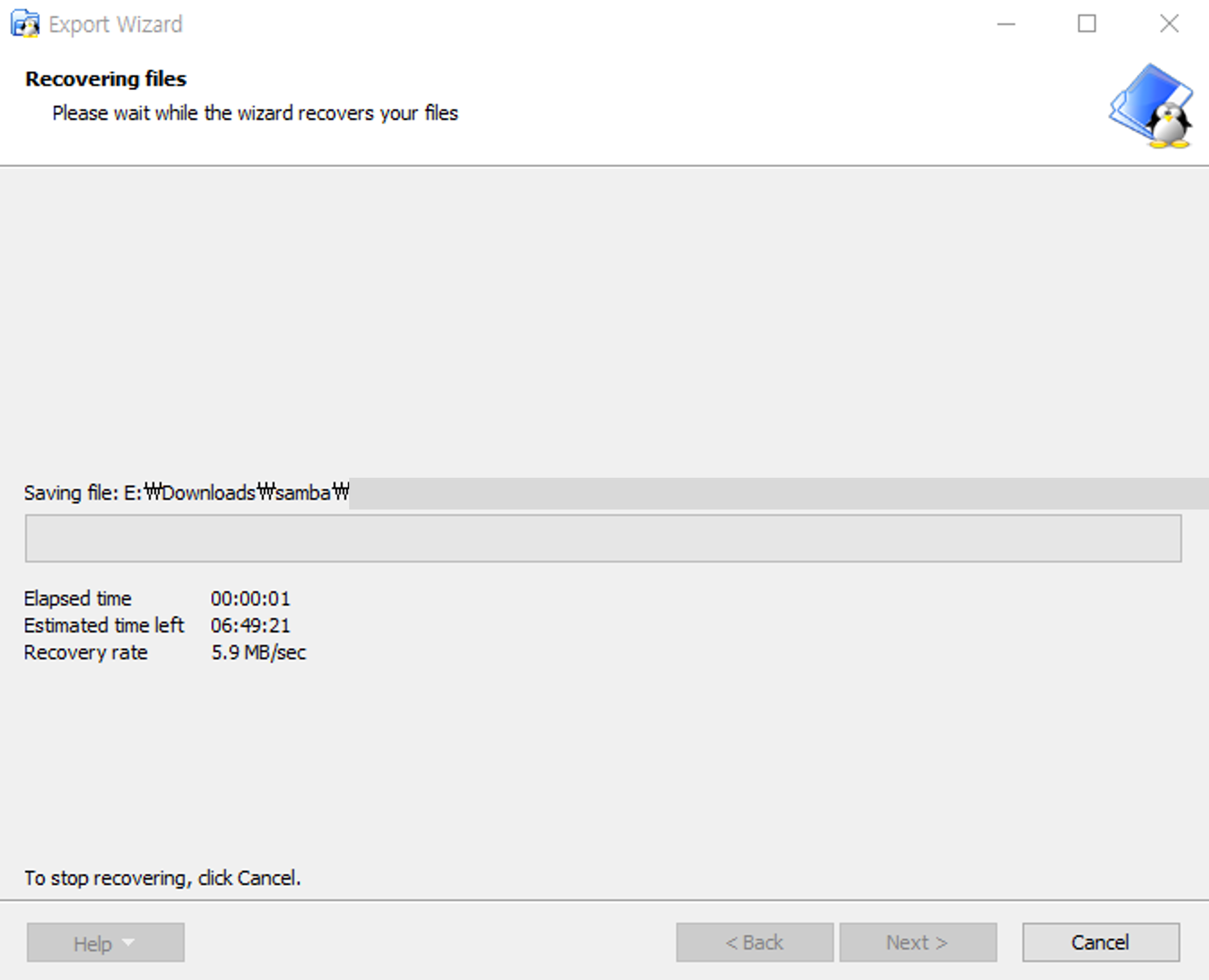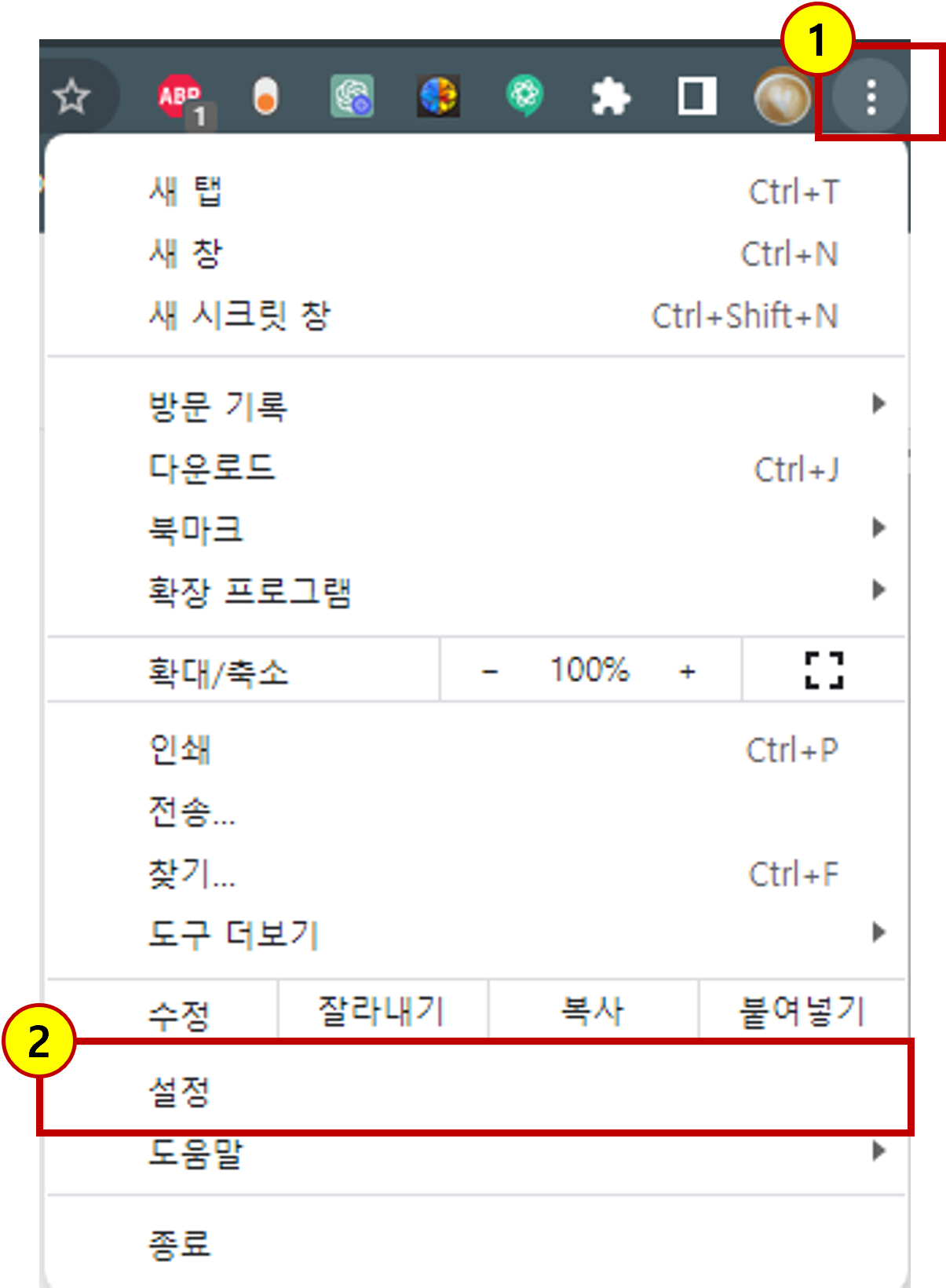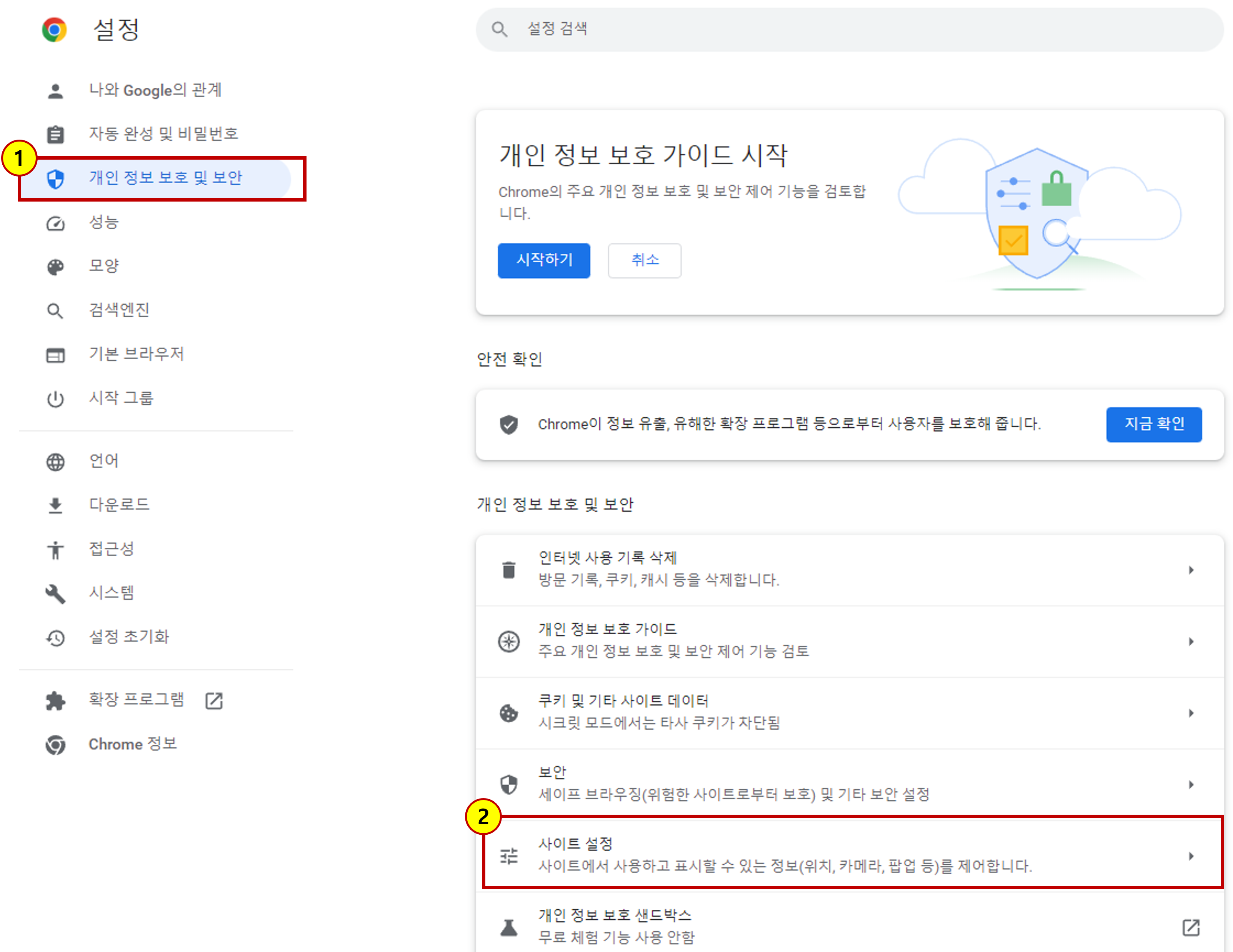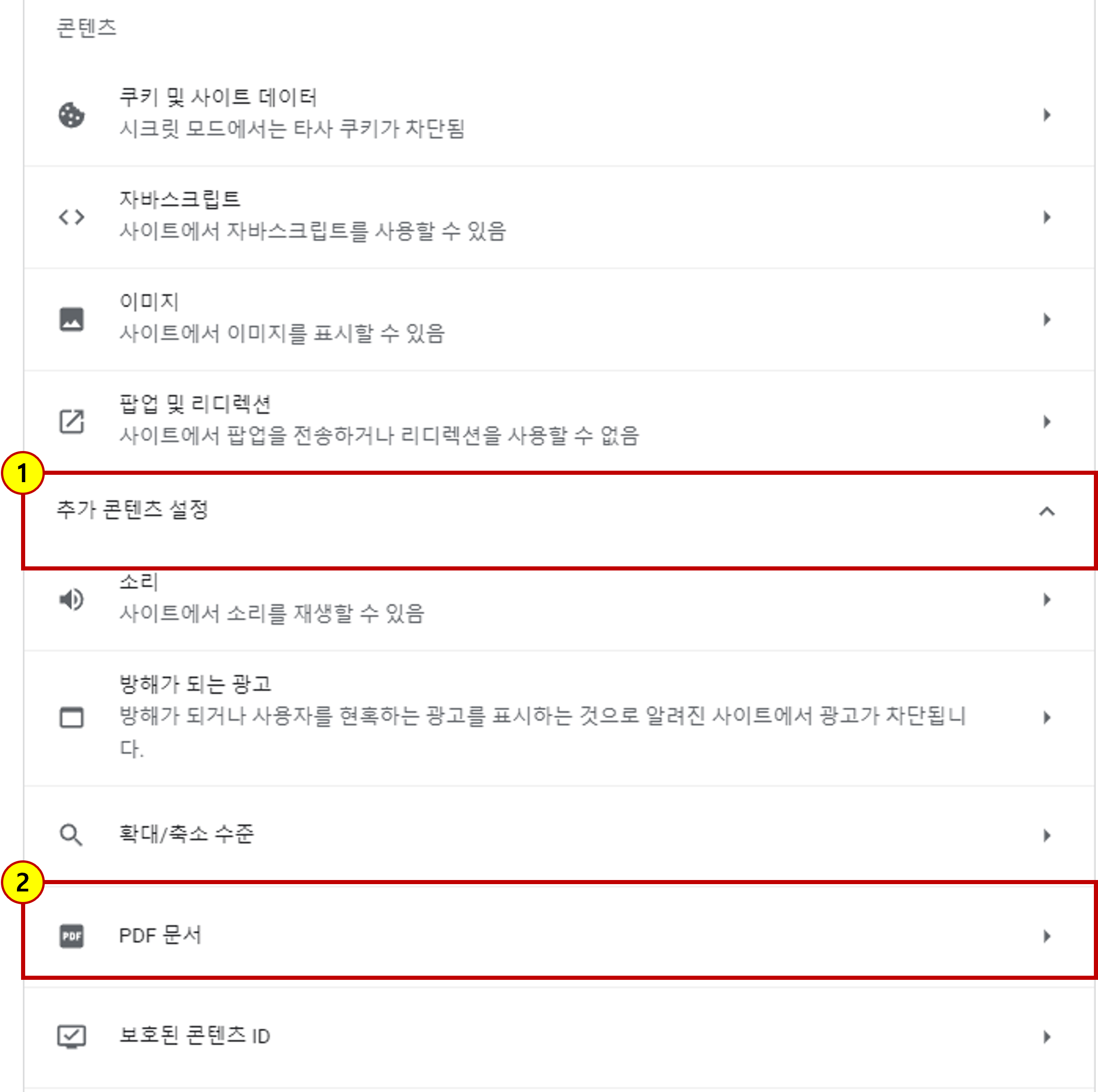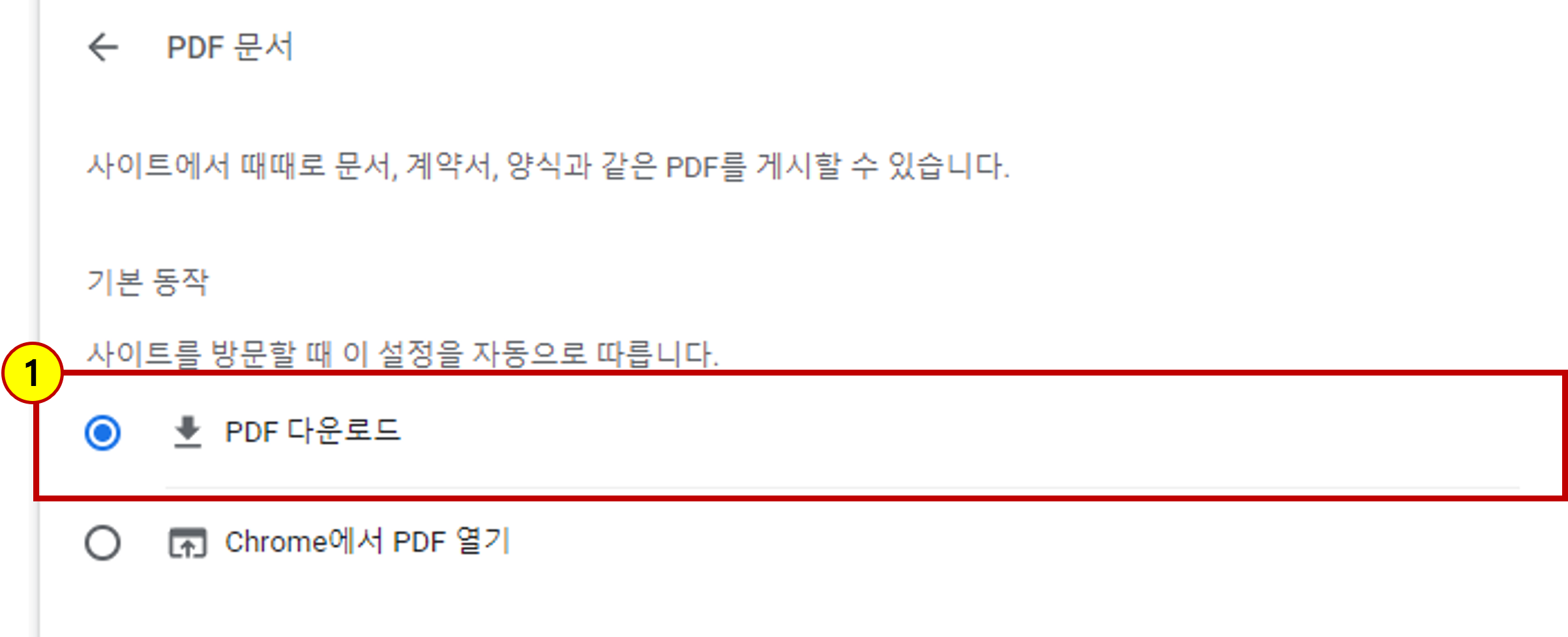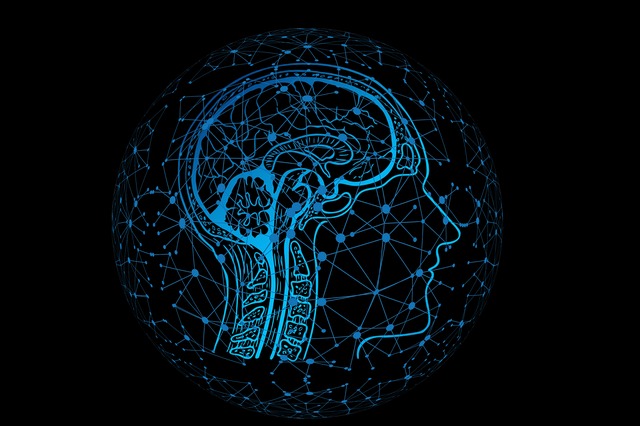ISMS-P 첫 시험을 우여곡절 끝에 치뤘다.
첫 시험인데 컨디션이 매우 안 좋아서 응시를 못할 뻔 했다.
시험 전날 밤부터 엄지발가락에 통풍증상이 갑자기 발생하여 잠을 자지 못하고 밤을 새웠다.
시험 당일 아침에는 너무 아파서 걸을 수도 없었다. 간신히 병원에 가서 주사를 맞고 약을 먹고 나서야 겨우 걸을 수 있었다.
세상 무슨 일이 있어도 시험은 봐야 한다는 의지가 있어야 한다.
시험 장소는 잠신중학교였다.
시험 인원은 한 교실에 대략 25명정도로 보이며, 미참석자가 1~2명 있었다.
시험장을 들어오면서 보니 생각보다 젊은 분들이 많이 응시한다는 사실에 놀랐다.
시험문제를 받아보니 공부했던 모의고사 책과는 문제유형이 달랐다.
이번 시험은 문제유형이 이전과 달라진 것으로 보인다.
긴 지문(2~3개로 구성)에 2~3개 질문으로 구성된 문제는 없었고, 지문이 있는 경우, 지문 1개당 질문 1개 였다.(2페이지 안에 포함되며, 페이지를 넘기면서 풀어야 하는 상황은 없다)
대표적 문제유형은 아래와 같다.
지문과 질문이 있는 유형,
지문 없이 질문만 있는 유형,
정답의 개수를 묻는 유형: 지문에 가. 나. 다 ...를 제시하고 답은 1)0개, 2)1개... 식으로 모두 고르시오 타입이다.
정답이 2개인 유형
출제분야은 인증기준, 인증제도, 심사원태도 등 기본적인 문제가 나오며,
클라우드 문제가 예상보다 많이 나왔고, 보안 기술이나 가상자산거래소는 별로 안 나왔다.
문제가 기억이 잘 안나서 복원은 못하겠다.
시험시간이 2시간인데 부족함을 느꼈다. 절반정도는 집중해서 푸는데 그 이후에 슬슬 집중도가 떨어진다.
집중도를 다시 높이기 위해 문제풀이를 중단하고 '나는 문제를 다 풀겠다. 난 할 수 있다. ' 라고 마음속으로 다짐을 했다.
그 이후 다시 문제 풀이를 시작했고, 시간이 부족해 검토할 시간이 부족하다고 답안지에 바로 마킹을 했다.
문제를 다 풀고 나니 시험 종료 10분전이었다. 바로 제출하고 집에 왔다.
ISMS-P 학습
공부를 많이 하진 못했고, 주로 인증제도와 인증기준만 학습했다.
다른 많은 참고 자료들이 있었으나 보지도 않았다. 보기 싫었단 표현이 맞겠다.
4월 중순부터 준비했고 초반 2~3주는 암기차원에서 하루 2~3시간 정도 투자했고,
인증기준이 어느정도 암기된 5~6월은 하루 1~2시간이나 안하는 날이 대부분이었다. 주말에도 3시간정도면 많이 한 편이다. 노트를 정리하는데 5일, 하루 3시간 정도 투자했다.
총 학습시간이 70~80시간정도 될 것 같다.
혹시 필기시험을 보려고 공부한다면 저처럼 느슨하게 하지 말고, 열심히 하셔서 한 번에 합격하시기 바랍니다.
충분히 한 번에 합격할 수 있는 시험입니다. 뭐 시험이 고시수준이다, 엄청 어렵다고들 하는데 쫄필요 없습니다.
다만, 대부분 법이기때문에 학습이 지루할 뿐...
자격증에 대한 간절함이 중요합니다.
필자는 보안인이 아니며, 정보보안에 대한 기본 역량을 확보하기 위해 자격증 4종세트를 취득하는 것이 목적입니다.
4종세트: 정보보안기사(취득), SW보안약점진단원(취득), 개인정보영향평가전문인력(준비중), ISMS-P (준비중)
회사일을 하다 보니 결과발표일이 다가왔다.
시험을 잘 본 것은 아니었지만 그대로 기대하는 마음이 있었다. 합격을 하게 된다면 60점 턱걸이로 ..
8/11(금) 15:00에 필기 결과 메일이 도착했다.
휴.. 56점으로 불합격했다. 고작 2문제 때문에.. 아쉬움이 남는다. 간절함이 부족했던 탓이리라..
투자한 시간치고는 나름 괜찮은 점수다. 내년에는 반드시 합격한다!

SMS로도 메일이 발송됐다고 알려준다.